
Desktop ပေါ်ရှိ browser ဖြတ်လမ်းကင်းမဲ့ခြင်းသို့မဟုတ်ပျောက်ဆုံးခြင်းသည်အလွန်များသောပြproblemနာတစ်ခုဖြစ်သည်။ PC ကိုမသန့်ရှင်းသောကြောင့်သင်စစ်ဆေးခြင်းမခံရလျှင်ဖြစ်နိုင်ပါတယ် Shortcut ဖန်တီးပါ browser ကို install လုပ်သည့်အခါ။ web browser link ဖိုင်အသစ်တစ်ခုဖန်တီးခြင်းဖြင့်ဒီအခက်အခဲကိုသင်ဖြေရှင်းနိုင်ပါတယ်။
ဘရောက်ဇာဖြတ်လမ်းတစ်ခုဖန်တီးပါ
ယခု Desktop (desktop) သို့စာရွက်စာတမ်းလင့်တစ်ခုမည်သို့တပ်ဆင်ရမည်ကိုရွေးချယ်ရန်နည်းလမ်းများစွာကိုကျွန်ုပ်တို့ကြည့်ကြမည်။
နည်းလမ်း ၁ - ဘရောင်ဇာကိုညွှန်ပြတဲ့ဖိုင်ကိုပို့ပါ
- ဥပမာအားဖြင့်သင် browser ၏တည်နေရာကိုရှာဖွေရန်လိုအပ်သည်။ Google Chrome။ ဒီလိုလုပ်ဖို့ဖွင့်ပါ "ဒီကွန်ပျူတာ" လိပ်စာသို့ဆက်ပါ
ကို C: Program Files (x86) Google Chrome လျှောက်လွှာ chrome.exe - ဝဘ်ဘရောက်ဇာ၏ application ကိုတွေ့ပြီ၊ ၎င်းကိုညာဖက်ခလုပ်ခလုတ်ဖြင့် နှိပ်၍ ဆက်စပ်မီနူးတွင်ရွေးပါ "တင်သွင်းပါ"ပြီးတော့အပိုဒ် "Desktop (ဖြတ်လမ်းဖန်တီး)".
- နောက်ရွေးချယ်စရာတစ်ခုမှာလျှောက်လွှာကိုဆွဲချချလိုက်ရန်ဖြစ်သည် "chrome.exe" desktop ပေါ်သို့။
- Desktop နေရာလွတ်တွင် Right-click နှိပ်ပြီးရွေးချယ်ပါ ဖန်တီးပါ - ဖြတ်လမ်း.
- သင်၌အရာဝတ္ထုတည်ရှိရာနေရာကိုသင်သတ်မှတ်ရမည့်ဝင်းဒိုးတစ်ခုပေါ်လာလိမ့်မည်၊ ကျွန်ုပ်တို့၏ကိစ္စတွင်ဂူဂဲလ်ခရုမ်းဘရောင်ဇာ။ ခလုတ်ကိုနှိပ်ပါ "ခြုံငုံသုံးသပ်ချက်".
- ကျွန်ုပ်တို့သည် browser ၏တည်နေရာကိုရှာဖွေသည်။
ကို C: Program Files (x86) Google Chrome လျှောက်လွှာ chrome.exeငါတို့နှိပ်ပါ အိုကေ.
- လိုင်းထဲမှာကျနော်တို့ browser ကိုမှသတ်မှတ်ထားသောလမ်းကြောင်းကိုမြင်ခြင်းနှင့်ကလစ်နှိပ်ပါ "နောက်တစ်ခု".
- နာမည်ပြောင်းရန် - သင်ရေးပါလိမ့်မည် Google Chrome ကိုနှိပ်ပါ ပြီးပြီ.
- ယခုအခါ Workspace တွင် web browser ၏ထုတ်လုပ်လိုက်သောမိတ္တူကိုပိုမိုတိကျစွာဖော်ပြလိုက်ပြီးလျှင်မြန်စွာဖွင့်နိုင်ပြီဖြစ်သည်။

Google Chrome ဖိုင်တွဲကိုအောက်ပါအတိုင်းတွေ့နိုင်သည်။ ဖွင့်ပါ "ဒီကွန်ပျူတာ" ရှာဖွေရေးအကွက်ထဲထည့်ပါ "chrome.exe",

ပြီးနောက်ကိုနှိပ်ပါ "Enter" သို့မဟုတ်ရှာဖွေရေးခလုတ်ကို။



နည်းလမ်း ၂ - ဘရောင်ဇာကိုညွှန်ပြသောဖိုင်တစ်ခုကိုဖန်တီးပါ



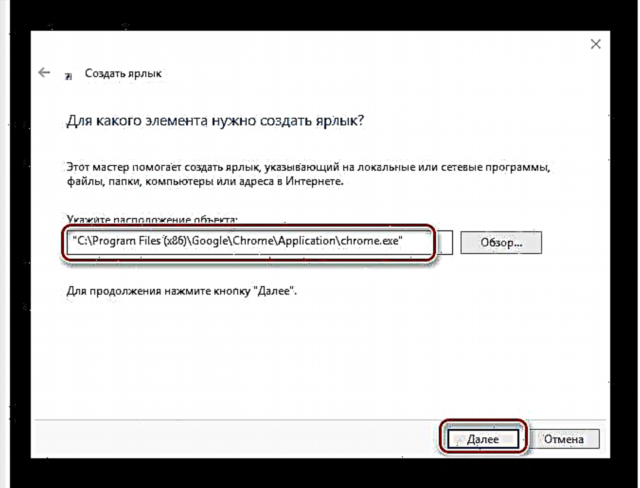

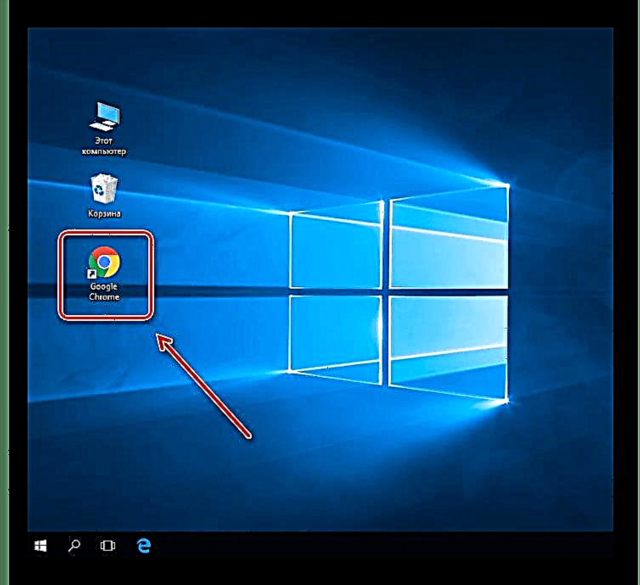
English Lesson: Windows 8 မှာ "My Computer" Shortcut ကိုဘယ်လိုပြန်ရမလဲ
ဒါကြောင့် desktop ပေါ်မှာရှိတဲ့ web browser ကိုဖြတ်လမ်းတစ်ခုဖန်တီးဖို့နည်းလမ်းအားလုံးကိုကြည့်လိုက်တယ်။ ယခုမှစ။ ၎င်း၏အသုံးပြုမှုကိုသင် browser ကိုလျင်မြန်စွာဖွင့်ရန်ခွင့်ပြုပါလိမ့်မယ်။











